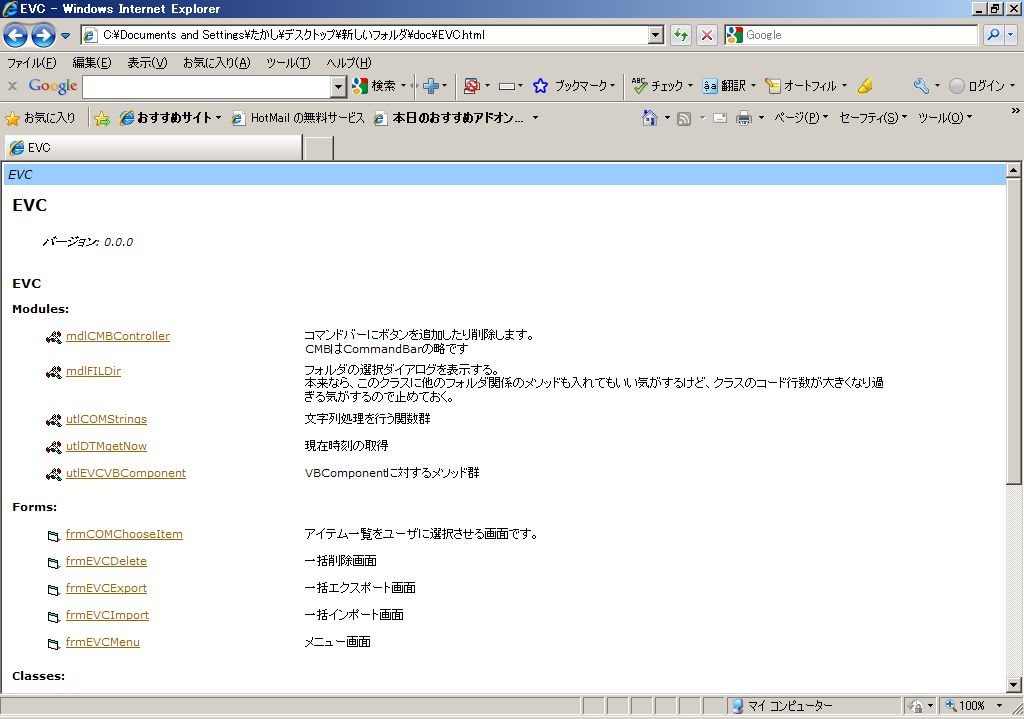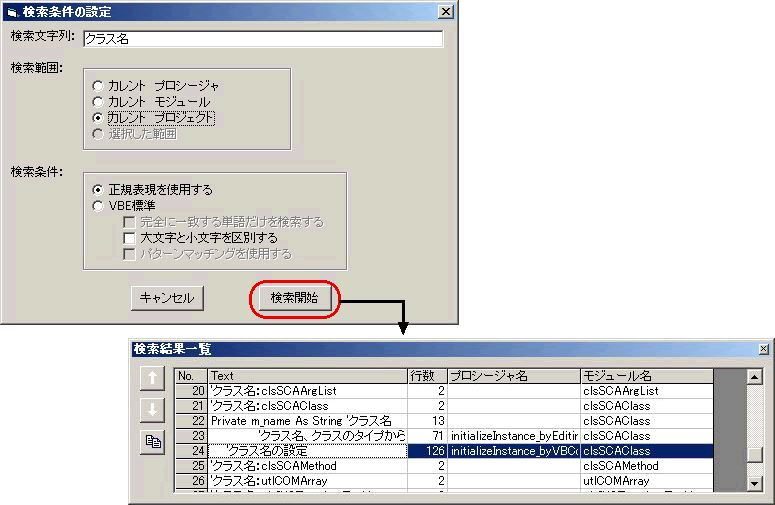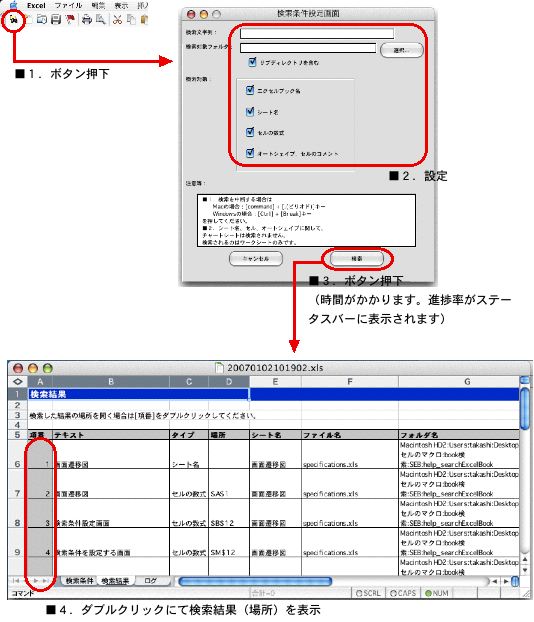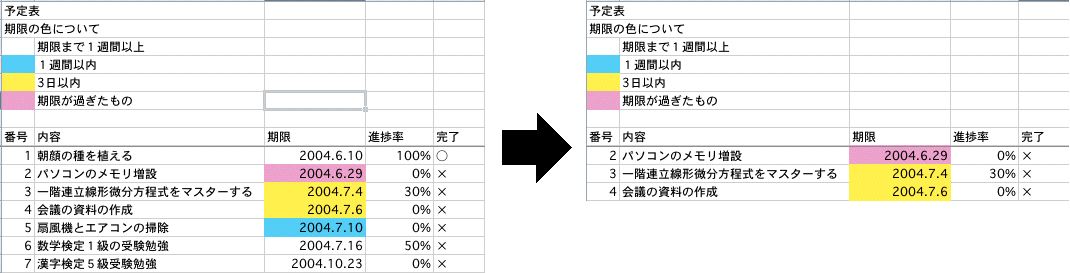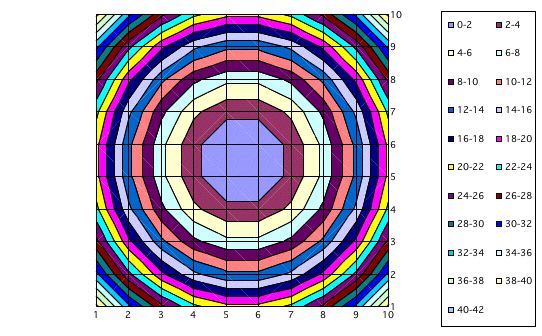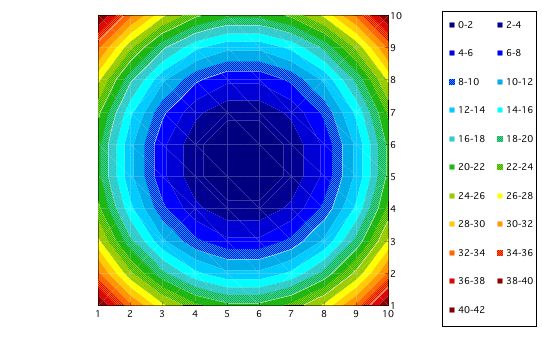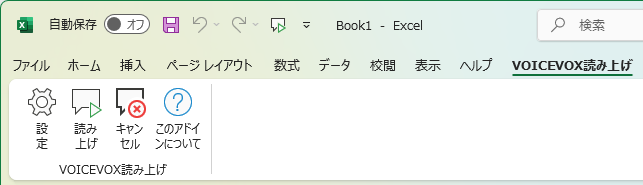| ダウンロード (バージョン): |
アドインとヘルプ(1.0.3、 1.0.3.2) Vectorにもあります。 モーグにもあります。 旧バージョンもあります。 |
| 動作環境: |
Microsoft Excel X for Macなら動きます。 Microsoft Excel 97(※Windows版です)でも動きました。 Microsoft Excel 2002(※Windows版です)以上の場合はあらかじめ以下の設定が必要です。 (※注意:ウイルスに感染しやすくなります。 このマクロを使わなくなったら設定を元に戻して下さい。) 1、[ツール]ー[マクロ]ー[セキュリティ]を実行します。 2、[セキュリティ]ダイアログの[信頼できる発行元]タブを選択します。 3、[Visual Basicプロジェクトへのアクセスを信頼する]にチェックを入れます。 4、[OK]を押します。 それ以外のバージョンについては未調査です。 |
| 手順: |
■1、アドインを組み込む。 ■2、VBE(Visual Basic Editor)画面を開き、 [プロジェクト]エクスプローラで「IHC」プロジェクトを選択して、 [ツール]−[マクロ...]から「addIHCButton」を実行する。 (この操作はエクセルの起動時に毎回、行う必要があります。 なお、この操作を行う必要があるのはMac版Excelの場合だけです。 Windows版Excelを使用している場合は行わないでください。) ■3、[コード]ウィンドウを右クリックしたときに表示されるポップアップメニューに 「ヘッダコメントの挿入」ボタンが追加されます。 「ヘッダコメントの挿入」ボタンを押すと、現在編集中のモジュール、or、 プロシージャにヘッダコメントが挿入されます。(※1、※2) ※1:カーソルがプロシージャ内にある場合はそのプロシージャへ、ヘッダコメントが挿入されます。 そうでないときはモジュールへ、ヘッダコメントが挿入されます。 ※2:挿入するヘッダコメントのテンプレートは変更できます。 ※作成したヘッダコメントからHTML形式のドキュメントを生成する場合は、別途、「モジュールの取込み、書出し、削除」アドインとVBDOXを使用してください。 |
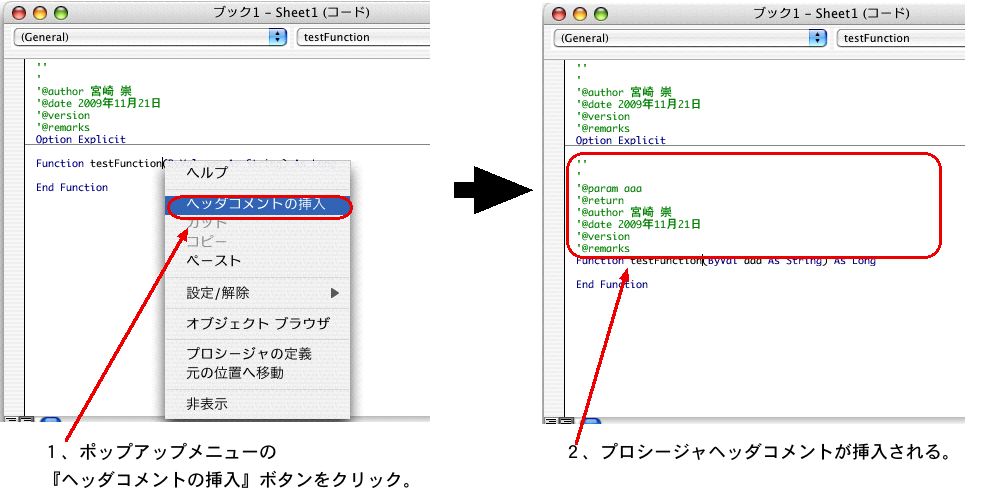
![[モジュールの取込み、書出し、削除...]ボタン](img/EVCButton.jpg)